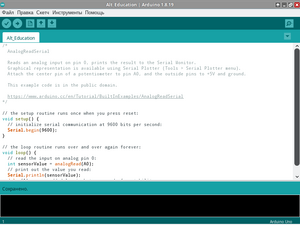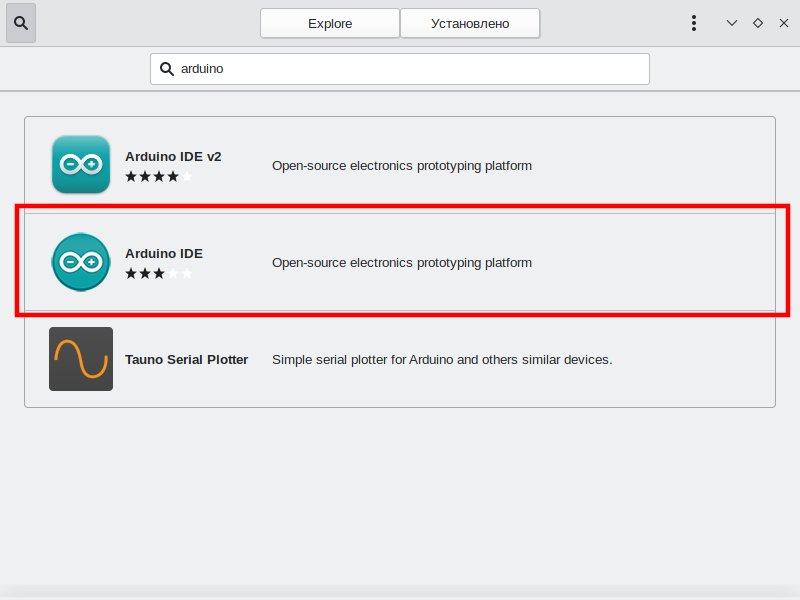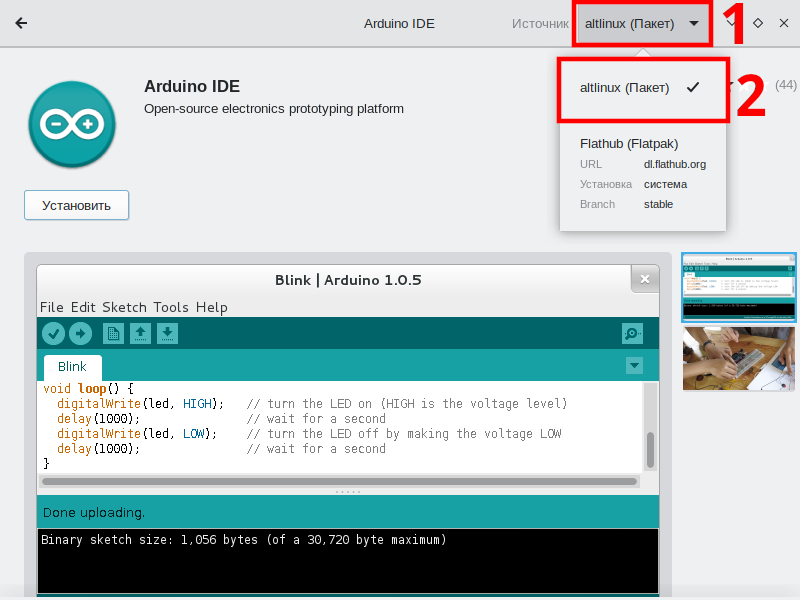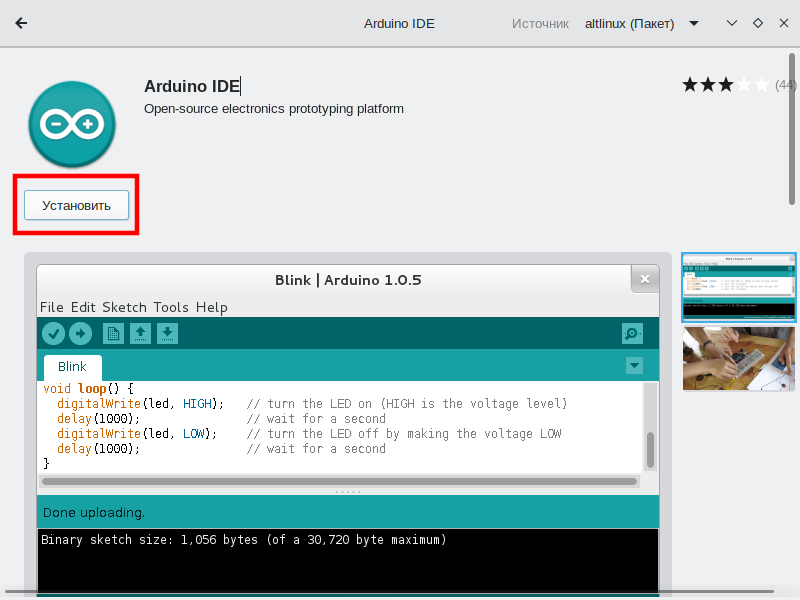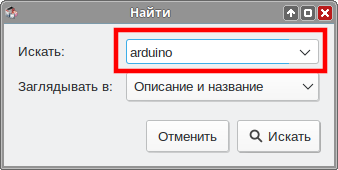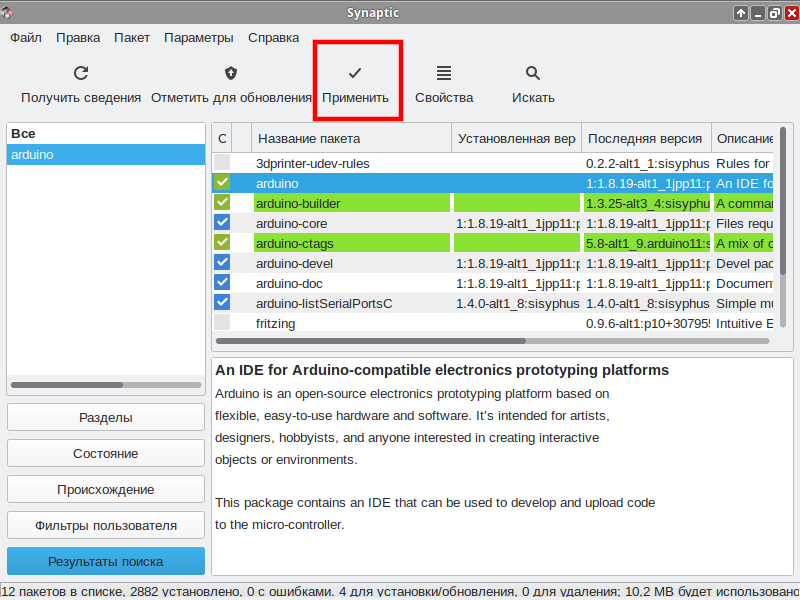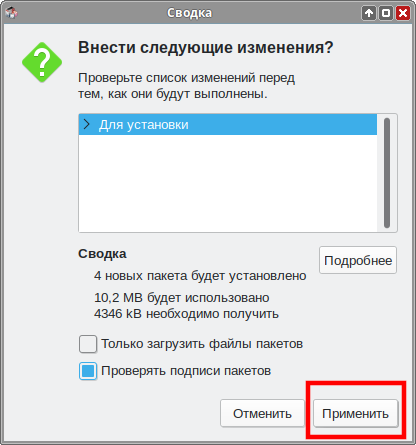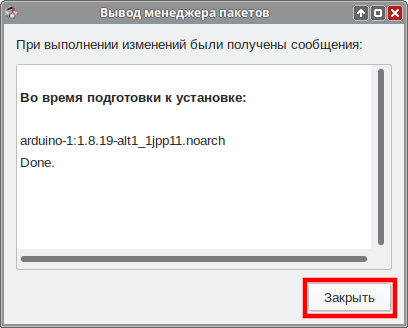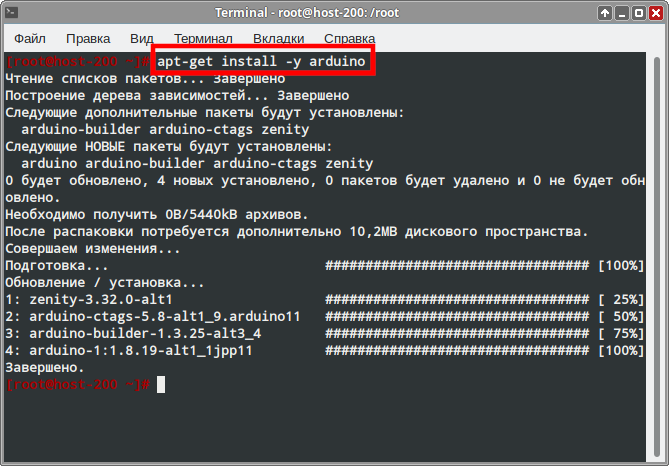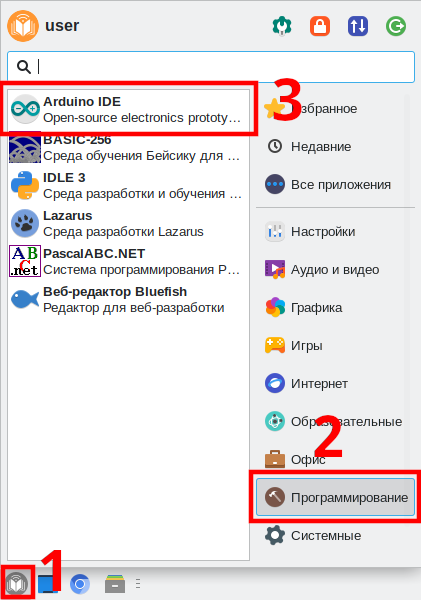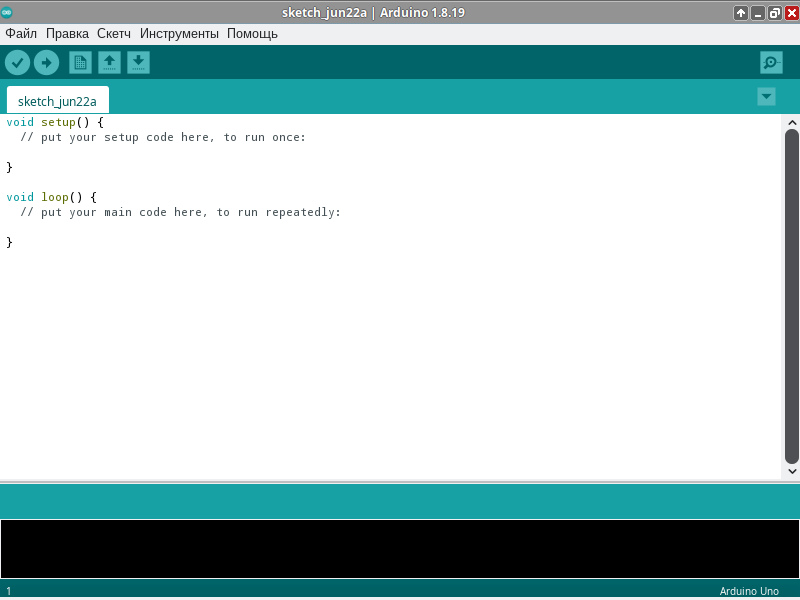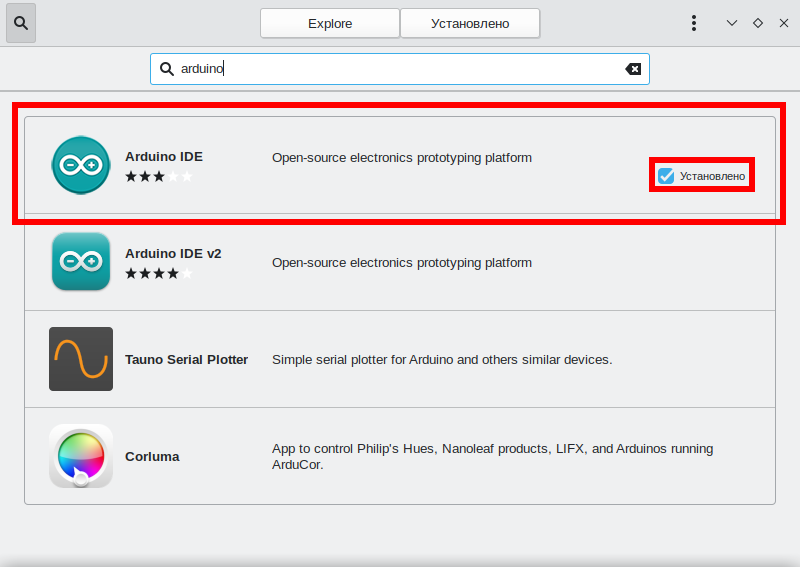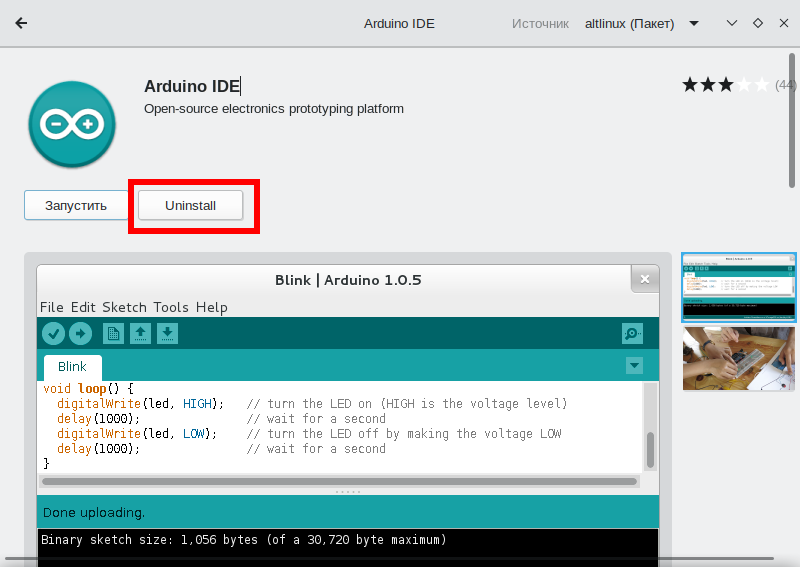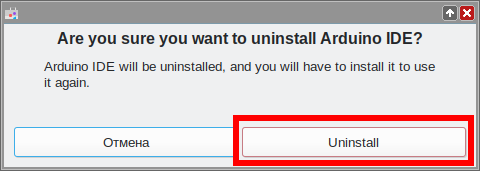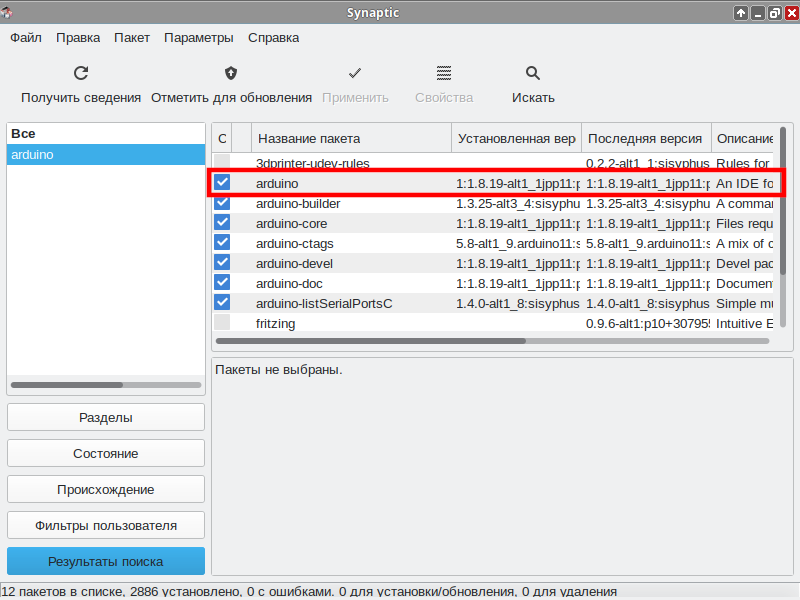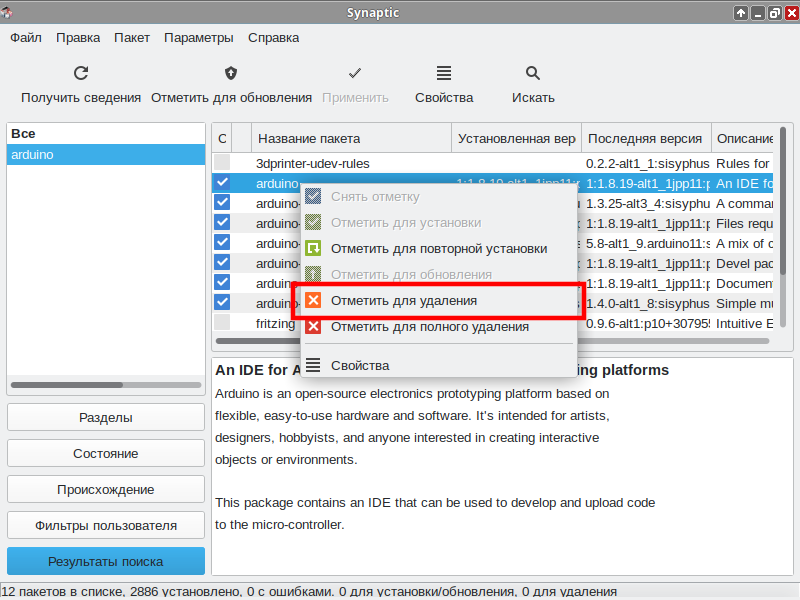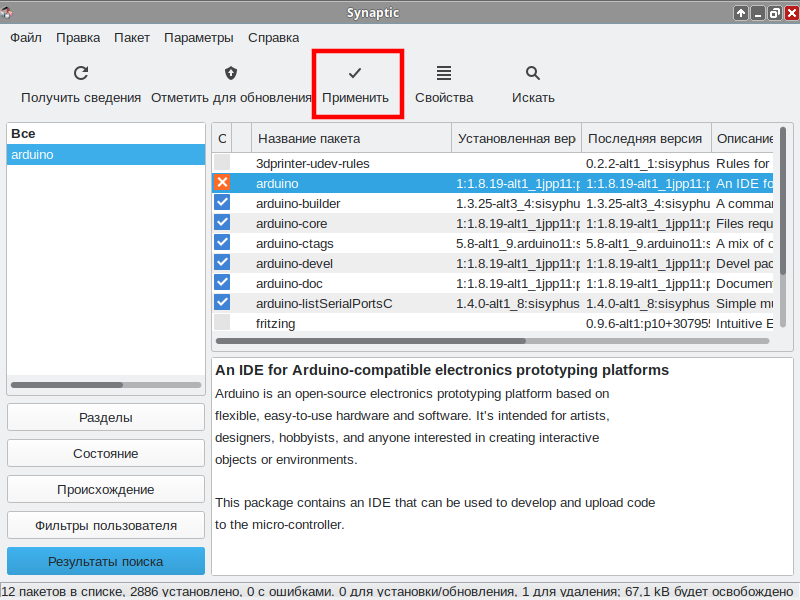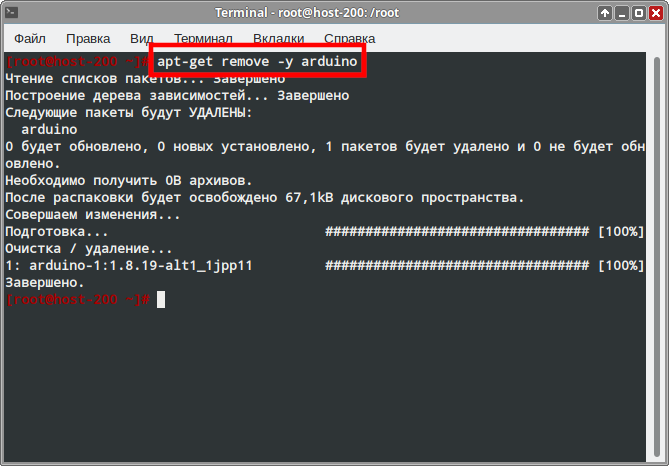Education applications/Arduino IDE: различия между версиями
Pechenovv (обсуждение | вклад) м (Pechenovv переименовал страницу Education applications/arduino в Education applications/Arduino IDE) |
Нет описания правки |
||
| (не показаны 2 промежуточные версии 1 участника) | |||
| Строка 16: | Строка 16: | ||
|'''Репозиторий ALT Linux''' | |'''Репозиторий ALT Linux''' | ||
|[https://packages.altlinux.org/ru/p10/srpms/arduino/ arduino] | |[https://packages.altlinux.org/ru/p10/srpms/arduino/ arduino] | ||
|- | |||
|'''Включена в состав<br>Альт Образование''' | |||
| Нет | |||
|- | |- | ||
|'''Лицензия''': | |'''Лицензия''': | ||
|GPL/LGPL<br> | |GPL/LGPL<br> | ||
|} | |} | ||
'''Arduino IDE''' — интегрированная среда разработки, предназначенная для создания и загрузки программ на Arduino-совместимые платы, а также на платы других производителей. Для написанного пользователем кода требуются только две базовые функции для запуска эскиза и основного цикла программы, которые скомпилированы и связаны с заглушкой программы main () в исполняемую циклическую программу. Встроена программа avrdude для преобразования исполняемого кода в текстовый файл в шестнадцатеричной кодировке, который загружается в плату Arduino программой-загрузчиком во встроенном ПО платы. | '''Arduino IDE''' — интегрированная среда разработки, предназначенная для создания и загрузки программ на Arduino-совместимые платы, а также на платы других производителей. Для написанного пользователем кода требуются только две базовые функции для запуска эскиза и основного цикла программы, которые скомпилированы и связаны с заглушкой программы main () в исполняемую циклическую программу. Встроена программа avrdude для преобразования исполняемого кода в текстовый файл в шестнадцатеричной кодировке, который загружается в плату Arduino программой-загрузчиком во встроенном ПО платы. | ||
{{ Note | | |||
[[Изображение:Altedu-menu-arduino.png|20px|]] {{prg|'''Arduino IDE'''}} Не входит в состав Альт Образование <br> | |||
}} | |||
==Установка== | ==Установка== | ||
Программу можно установить из системного репозитория ALT Linux. Для установки программы [[Команды APT|через консоль]] или [[Synaptic]] нужно выбрать пакет {{pkg|arduino}}. | Программу можно установить из системного репозитория ALT Linux. Для установки программы [[Команды APT|через консоль]] или [[Synaptic]] нужно выбрать пакет {{pkg|arduino}}. | ||
| Строка 60: | Строка 62: | ||
{{:Education-console-install-common-v2}}#Установите программу Arduino IDE следующей командой: | {{:Education-console-install-common-v2}}#Установите программу Arduino IDE следующей командой: | ||
#:<syntaxhighlight lang="bash"> | #:<syntaxhighlight lang="bash"> | ||
# apt-get | # apt-get install -y arduino | ||
</syntaxhighlight> | </syntaxhighlight> | ||
#:[[Файл:Edu-arduino-install-console-a.png|Ввод команды для установки пакета]] | #:[[Файл:Edu-arduino-install-console-a.png|Ввод команды для установки пакета]] | ||
Текущая версия от 09:09, 21 ноября 2023

| |
|---|---|
| Arduino IDE | |
| Появился в: | 2005 |
| Оф. сайт: | https://www.arduino.cc/en/software |
| Репозиторий ALT Linux | arduino |
| Включена в состав Альт Образование |
Нет |
| Лицензия: | GPL/LGPL |
Arduino IDE — интегрированная среда разработки, предназначенная для создания и загрузки программ на Arduino-совместимые платы, а также на платы других производителей. Для написанного пользователем кода требуются только две базовые функции для запуска эскиза и основного цикла программы, которые скомпилированы и связаны с заглушкой программы main () в исполняемую циклическую программу. Встроена программа avrdude для преобразования исполняемого кода в текстовый файл в шестнадцатеричной кодировке, который загружается в плату Arduino программой-загрузчиком во встроенном ПО платы.
Установка
Программу можно установить из системного репозитория ALT Linux. Для установки программы через консоль или Synaptic нужно выбрать пакет arduino.
Выберите удобный способ установки:
Центр Приложений
- Откройте Меню приложений ▷ Системные ▷ Центр приложений:
- Нажмите на кнопку поиска:
- Введите в поле поиска «arduino» и дождитесь загрузки:
- Выберите в источнике приложения репозиторий ALT Linux:
- Нажмите установить:
- Программа установлена, закройте Центр приложений.
Synaptic
- Откройте Меню приложений ▷ Настройки ▷ Программа управления пакетами Synaptic:
- Введите пароль суперпользователя:
- Нажмите на кнопку «Получить сведения» и подождите, пока программа обновит кэш:
- Нажмите на кнопку «Искать»
- Введите в окне поиска «arduino» и нажмите «Искать»:
- Программа найдёт нужный пакет.
- Кликните по пакету ПКМ и выберите «Отметить для установки»:
- Нажмите кнопку «Применить»:
- Согласитесь с изменениями:
- Программа начнёт загрузку и установку пакетов:
- После успешной установки программа выдаст соответствующее сообщение:
- Программа установлена, закройте Synaptic.
Терминал
- Откройте Меню приложений ▷ Системные ▷ Терминал Xfce:
- Введите запрос на повышение прав до суперпользователя и команду для обновления кэша:
- Установите программу Arduino IDE следующей командой:
- Программа установлена, закройте окно терминала.
Запуск программы в Альт Образование
- Чтобы запустить программу в Альт Образование перейдите по следующим пунктам меню:
- Программа запущена:
Удаление
Выберите удобный способ удаления:
Центр Приложений
- Откройте Меню приложений ▷ Системные ▷ Центр приложений:
- Нажмите на кнопку поиска:
- Введите в поле поиска «arduino» и дождитесь загрузки:
- Нажмите «Uninstall»:
- Подтвердите удаление, снова нажав «Uninstall»:
- Программа удалена, закройте Центр приложений.
Synaptic
- Откройте Меню приложений ▷ Настройки ▷ Программа управления пакетами Synaptic:
- Введите пароль суперпользователя:
- Нажмите кнопку «Искать»:
- Введите «arduino»
- Программа нашла установленный пакет:
- Кликните по пакету ПКМ и выберите «Отметить для удаления»:
- Нажмите кнопку «Применить»:
- Согласитесь с изменениями:
- Программа начнёт удаление:
- Удаление завершено, закройте Synaptic.
Терминал
- Откройте Меню приложений ▷ Системные ▷ Терминал Xfce:
- Введите запрос на повышение прав до суперпользователя:
- Введите запрос на удаление программы командой:
- Удаление завершено, закройте окно терминала.